iPhoneのカラオケ機能「Apple Music Sing」の使い方
iPhoneのミュージックアプリで利用できるApple Musicには、iPhoneでカラオケを楽しむことができる「Apple Music Sing」という機能が搭載されています。同機能を利用すると、ボーカルの音量調節が可能になり、カラオケを楽しむことができます。
Apple Musicのサブスク登録が必要
Apple Music Singはその名の通り、アップルが提供するサブスクリプション型の音楽ストリーミングサービスApple Musicの一部の機能です。従って、同機能を利用するには、Apple Musicのサブスク登録が必要です。
Apple Musicに初めて登録する場合、最大6か月間の無料トライアル特典が付与されます。無料トライアルの期間はユーザーによって異なります。過去に無料トライアル特典を利用してApple Musicに登録したことがあっても、再び同特典を利用できることもあります。
ご自身が無料トライアルの適用条件を満たしているか分からない場合、とりあえずApple Musicにアクセスしてみてください。「1か月無料」「3か月無料」「6か月無料」あるいは「1か月分の料金で3か月利用」など、ユーザーにあった特典が表示されます。もちろん、なんの特典も表示されない場合もあります。
Apple Music Singの対応機種
アップル公式サイトによると、Apple Music Singの対応機種は以下の通り。
iPhone
iPhone 14シリーズ
iPhone 13シリーズ
iPhone 12シリーズ
iPhone 11シリーズ
iPhone SE(第3世代)
iPad
iPad Pro 11インチ (第3世代以降)
iPad Air (第4世代以降)
iPad mini (第6世代以降)
iPad (第9世代以降)
※iPad Pro 12.9インチの記載がありませんが、第5世代以降の機種が対応しているようです。
Apple TV
Apple TV 4K 第3世代
Apple Music Singの使い方
曲を検索して再生する
ミュージックアプリを開きます。画面下部の検索をタップして、検索ボックスに曲名(またはアーティスト名や歌詞)を入力。検索候補が表示されるので、目的の曲をタップします。曲が再生され、画面下部にプレーヤーが表示されたら、曲のタイトル部分をタップします。
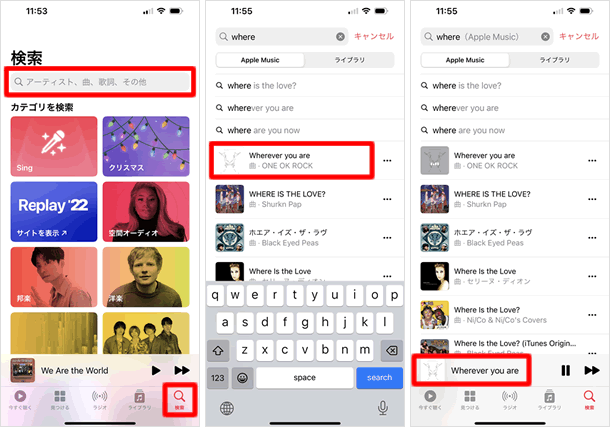
歌詞ボタンをタップする
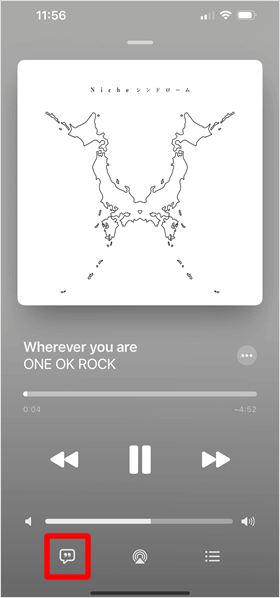
再生画面が開いたら、左下の歌詞ボタンをタップします。
マイクのボタンをタップしてカラオケモードにする
「Apple Music Sing」に対応している曲は、歌詞の右側にマイクのボタンが表示されます。これをタップすると、マイクのボタンが縦に伸びてボーカルの音量調節ボタンに変わり、カラオケモードになります。ボタンを上下にスワイプすることでボーカルの音量調節ができます。
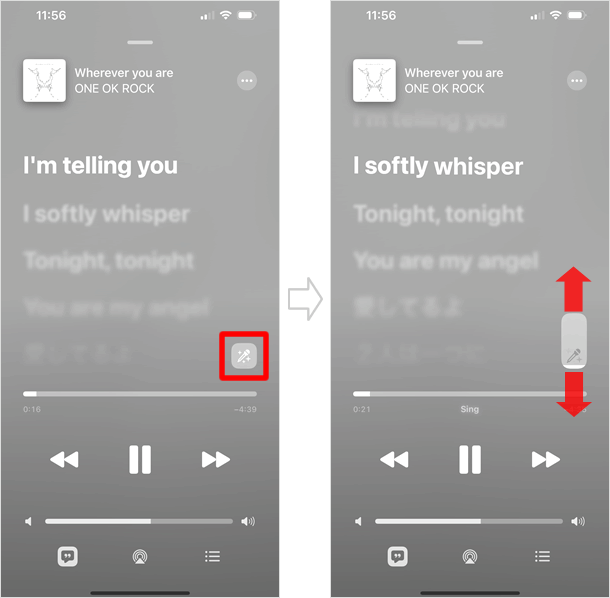
カラオケモードから通常モードに戻すときは、ボーカルの音量調節ボタンをタップするか、音量を一番上までスワイプしてください。
